Sysprep kon uw Windows-installatie niet valideren
Sysprep of System Preparation Tool is een essentieel hulpmiddel voor uw Windows-besturingssysteem(Windows OS) , het helpt de implementatie van uw Windows-besturingssysteem(Windows OS) te automatiseren . Soms kunt u echter een foutmelding krijgen met de melding " Sysprep kon uw Windows-installatie niet valideren(Sysprep was not able to validate your Windows installation) ", vooral wanneer u de volgende opdracht uitvoert:
sysprep /generalize /oobe /shutdown
In dit artikel gaan we herstelmethoden voorstellen die u kunnen helpen.
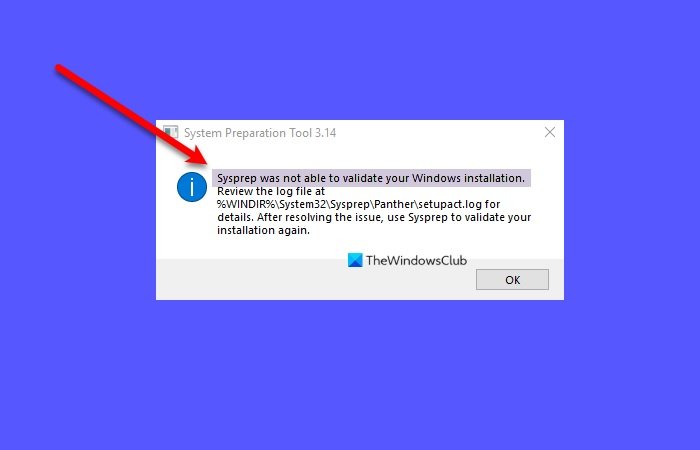
Sysprep kon uw Windows -installatie niet valideren
Er kunnen meerdere redenen zijn die deze fout veroorzaken, zoals installatie van de Windows Store-app , verlies van een standaard Windows-programma(Windows Program) , upgraden van de vorige versie van Windows , enz.
Dit zijn de dingen die u kunt doen om te verhelpen dat Sysprep uw (Sysprep)Windows -installatie niet kon valideren .
- Controleer het logbestand
- Zet BitLocker uit en probeer
- Verwijder UWP-(Remove UWP) apps die u mogelijk hebt geïnstalleerd
- Installeer de standaard Windows UWP-apps opnieuw
- Wijzig register
- Sysprep werkt niet op een geüpgraded besturingssysteem
1] Controleer het logbestand
Controleer het logbestand op %windir%\system32\Sysprep\panther\setupact.log .
U kunt het bestand "setupact.log" openen met Kladblok(Notepad) en de fout zoeken - misschien zal het u in de richting leiden om problemen op te lossen.
2] Zet BitLocker uit en probeer
Als u na het controleren van het logbestand merkt dat uw bestand een van de twee fouten bevat, probeer dan BitLocker uit te schakelen .
Fout SYSPRP BitLocker-Sysprep(Error SYSPRP BitLocker-Sysprep) : BitLocker is ingeschakeld voor het besturingssysteemvolume. Schakel BitLocker(Turn BitLocker) uit om Sysprep uit te voeren . (0x80310039)
Fout(Error) [0x0f0082] SYSPRP ActionPlatform ::LaunchModule: Er is een fout opgetreden tijdens het uitvoeren van ' ValidateBitLockerState ' van C:WindowsSystem32BdeSysprep.dll
Om BitLocker uit te schakelen , start u de opdrachtprompt (Command Prompt ) als beheerder vanuit het menu Start(Start Menu) , typt u de volgende opdrachten en drukt u op Enter.
manage-bde -status
Disable-Bitlocker –MountPoint ‘C:’
Hiermee wordt Bitlocker uitgeschakeld.
Probeer Sysprep nu opnieuw uit te voeren en kijk of het probleem hiermee is opgelost.
3] Verwijder UWP-(Remove UWP) apps die u mogelijk hebt geïnstalleerd
Als u de volgende fouten ziet, betekent dit dat u een Universal Windows Platform -app hebt gedownload of een toepassing onjuist hebt verwijderd. Volg daarom de stappen in oplossingen 3 en 4 om het probleem op te lossen.
Fout SYSPRP-pakket SomeAppName_1.2.3.500_x64__8we4y23f8b4ws(SYSPRP Package SomeAppName_1.2.3.500_x64__8we4y23f8b4ws) is geïnstalleerd voor een gebruiker, maar niet ingericht voor alle gebruikers. Dit pakket werkt niet goed in de sysprep-image.
Fout SYSPRP(Error SYSPRP) Kan apps voor de huidige gebruiker niet verwijderen: 0x80073cf2.
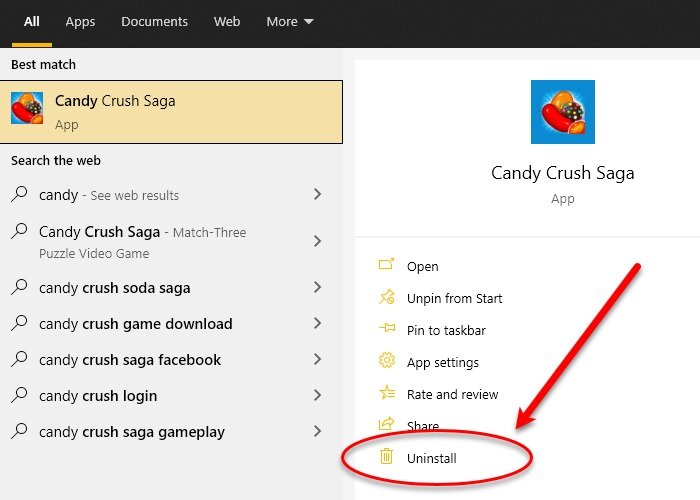
U moet alle UWP- apps verwijderen om het probleem op te lossen. Er zijn meerdere manieren om apps in bulk te verwijderen(bulk uninstall apps) .
U kunt zelfs de naam van de toepassing in het zoekvak typen, op Verwijderen(Uninstall) klikken en de instructies op het scherm volgen om de toepassing te verwijderen.
Lezen(Read) : Sysprep mislukt bij het verwijderen of bijwerken van ingerichte Windows Store-apps .
4] Installeer(Reinstall) de standaard Windows UWP- apps opnieuw

Als een standaard Windows -app op uw computer ontbreekt, kunt u deze fout tegenkomen. Daarom moeten we alle standaard Windows- programma's herstellen om dit probleem op te lossen.
Om dat te doen, start u Windows PowerShell als beheerder vanuit het menu Start(Start Menu) , typt u de volgende opdracht en drukt u op Enter .
Get-AppxPackage -AllUsers| Foreach {Add-AppxPackage -DisableDevelopmentMode -Register “$($_.InstallLocation)\AppXManifest.xml”}
Het duurt even, dus wacht tot het klaar is.
Start ten slotte uw computer opnieuw op en controleer of het probleem aanhoudt.
5] Wijzig register
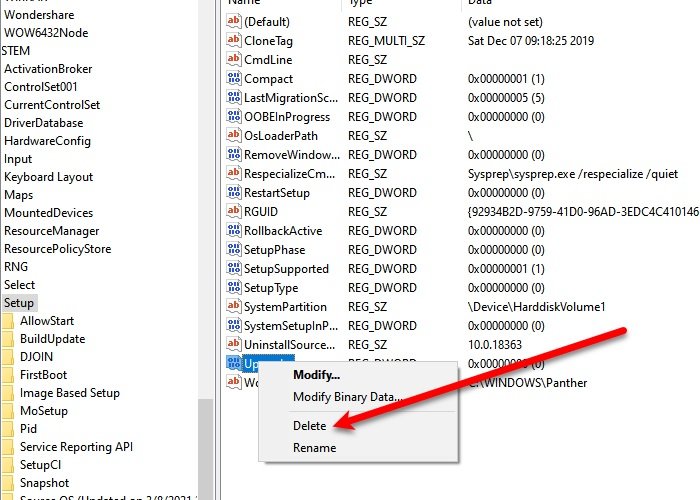
Als u de Sysprep- fout ervaart na het upgraden naar Windows 10 , kan het probleem voor u worden opgelost door het register een beetje aan te passen.(Registry)
Om dat te doen, start u de Register-editor (Registry Editor ) vanuit het menu Start(Start Menu) , gaat u naar de volgende locatie, klikt u met de rechtermuisknop op de upgradesleutel (Upgrade ) en klikt u op Verwijderen (Delete).
Computer\HKEY_LOCAL_MACHINE\SYSTEM\Setup
Start nu uw computer opnieuw op en controleer of het probleem is opgelost.
6] Sysprep werkt niet op een geüpgraded besturingssysteem
Als u uw besturingssysteem hebt geüpgraded van Windows 7 , 8, 8.1 naar Windows 10 , krijgt u de volgende foutmelding.
Fout(Error) [0x0f0036] SYSPRP spopk.dll:: Sysprep werkt niet op een geüpgraded besturingssysteem. U kunt Sysprep alleen uitvoeren op een aangepaste (schone) installatieversie van Windows .
U kunt Sysprep alleen uitvoeren op een aangepaste (schone) installatieversie van Windows .
Om dit te omzeilen, wijzigt u de waarde van de CleanupState- sleutel in 7 . Om dat te doen, start u de Register-editor (Registry Editor ) vanuit het menu Start(Start Menu) en gaat u naar de volgende locatie-
HKEY_LOCAL_MACHINE\SYSTEM\Setup\Status\SysprepStatus
Dubbelklik op CleanupState en verander de waarde in 7.
Start ten slotte uw computer opnieuw op en kijk of uw probleem is opgelost.
Gerelateerd: (Related: )er is een fatale fout opgetreden tijdens een poging om de machine te sysprep .
Related posts
Windows Assessment and Deployment Kit (ADK) voor Windows 10
Plannen voor implementatie van Windows 11? Deze gids helpt je op weg
Hoe u de implementatie van Windows 10 Feature Update op afstand plant
Microsoft Edge-implementatiehandleiding voor bedrijven
Implementatiebewerking is geblokkeerd; Implementatie van speciaal profiel niet toegestaan
Wat is het Windows.edb-bestand in Windows 11/10
Verberg de optie Werkbalken in het contextmenu van de taakbalk in Windows 10
Synchronisatie-instellingen werken niet of worden grijs weergegeven in Windows 11/10
Wat is een PLS-bestand? Hoe maak je een PLS-bestand aan in Windows 11/10?
Beste gratis Tijdschema-software voor Windows 11/10
Een app vastzetten op de taakbalk in Windows 11
Hoe het detailvenster in Verkenner te tonen in Windows 11/10
Ashampoo WinOptimizer is gratis software om Windows 10 te optimaliseren
Beste gratis podcast-apps voor Windows-pc
Fix Windows Update-fout 0x8e5e03fa op Windows 10
Hoe de ingebouwde tools van Charmap en Eudcedit van Windows 11/10 te gebruiken
De grootte van de taakbalk wijzigen op Windows 11
Start bestanden eenvoudig met myLauncher voor Windows 10-computers
Bewerk, voeg toe, herstel, verwijder items uit nieuw contextmenu in Windows
Windows zit vast op welkomstscherm
